PDVConf: aba Fiscal (Configuração PDV)
| Observação | Este artigo é válido para o PDVConf após a Build 6.11.94. Para acessar a documentação de versões anteriores á Build 6.11.94, acesse este artigo. |
No PDVConf, aba Configuração PDV → Fiscal → NFC-e, será aplicado as configurações em relação ao NFC-e:
Inicialmente, escolha o tipo de emissão que esse PDV deverá fazer. No campo “Habilitar“, escolha entre: “Emissão NFC-e“, “Emissão CF-e SAT” ou “Emissão CF-e MFE“
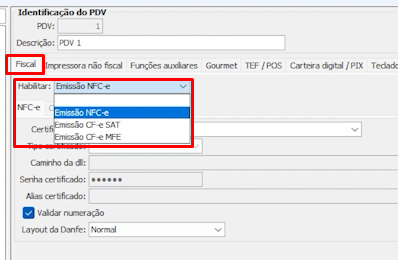
Sub-aba NFC-e
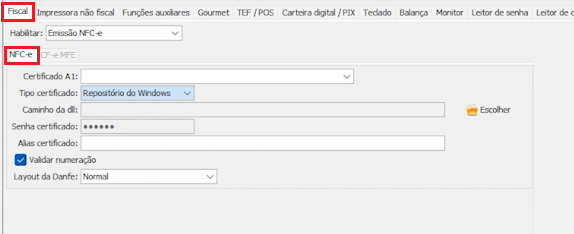
- Certificado: definir o certificado conforme cadastrado no Repositório do Windows;
- Tipo certificado: definir o tipo de certificado, disponível as opções de “Repositório do Windows” e “A3”;
- Caminho da DLL: definir o caminho do arquivo aonde está salvo o arquivo do certificado no computador. Este campo é liberado ao definir o tipo de certificado como sendo A3;
- Senha certificado: definir a senha do certificado digital. Este campo é liberado ao definir o tipo de certificado como sendo A3;
- Alias certificado: preencha este campo quando o tipo de certificado for “Repositório do Windows“;
- Validar numeração: habilitar para que seja feito a validação da numeração do documento fiscal que está sendo feito com a última numeração existente no Retaguarda;
- Layout da DANFE: definir como será o layout de impressão da DANFE, possível escolher entre “Normal”, “Compactado” e “Layout 3“.
Sub-aba CF-e MFE
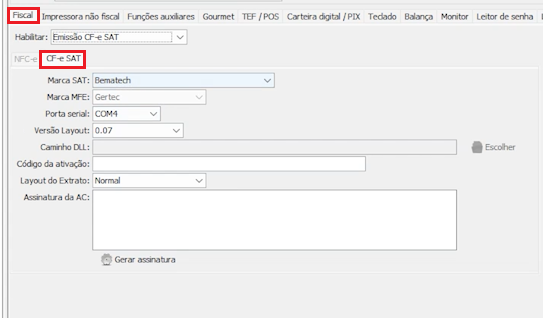
- Marca SAT: defina qual será a marca do aparelho SAT utilizado. Campo disponível quando a emissão habilitada for CF-e SAT;
- Marca MFE: defina qual será a marca do aparelho MFE utilizado. Campo disponível quando a emissão habilitada for CF-e MFE;
- Porta serial: selecione no campo a porta de comunicação do aparelho SAT;
- Versão Layout: configurar qual será a versão de layout, a versão deve ser selecionada conforme a compatibilidade do equipamento do cliente;
- Caminho DLL: configurar o caminho da DLL fornecida pelo fabricante do SAT;
- Código da ativação: configurar o código de ativação do SAT.
Observação: detalhes sobre a ativação do SAT podem ser consultados com o fabricante do equipamento; - Layout do Extrato: configurar como será o layout de impressão do extrato, podendo escolher entre “normal” e “compacto”.
- Assinatura da AC: configurar a assinatura do aplicativo comercial, gerado pelo PDV. Basta clicar no botão “Gerar assinatura” que esse campo será preenchido automaticamente. Essa assinatura será necessária também para vincular o SAT no software do fabricante;
- [Gerar assinatura]: botão para “Gerar a assinatura da AC” do cliente.
Abaixo, segue vídeo sobre o assunto:
Conteúdo Relacionado
Os artigos listados abaixo estão relacionados ao que você acabou de ler:
• PDVConf (Build 6.11.94)
• Antes de Falar com o Suporte Técnico
• Obtendo suporte técnico e ajuda

